

集計する為に締め日や、出力項目などを設定します。
設定ボタンをクリックし、[設定]画面を開きます。
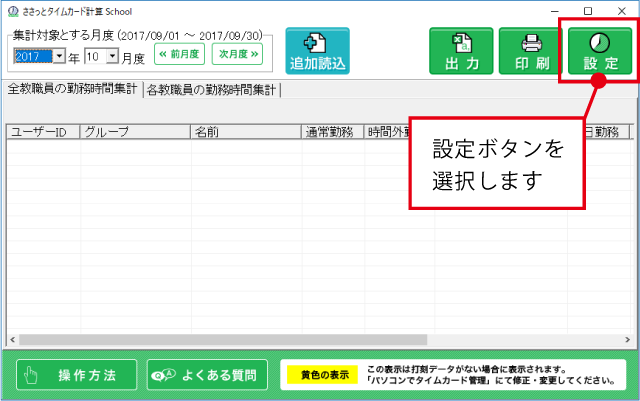
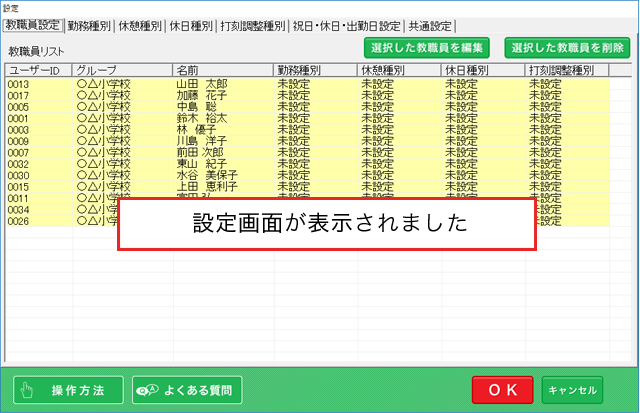
[設定]画面が表示されましたら、「共通設定」タブを選んでください。
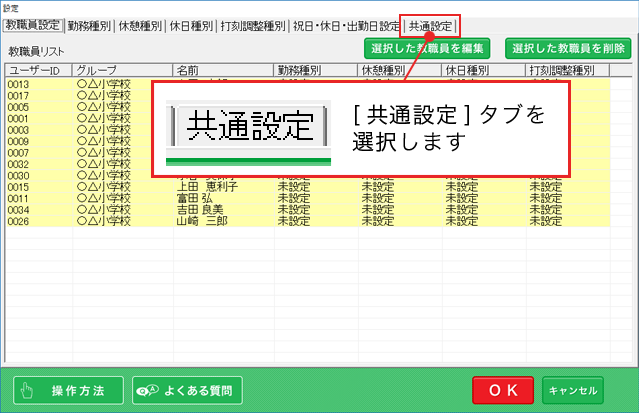
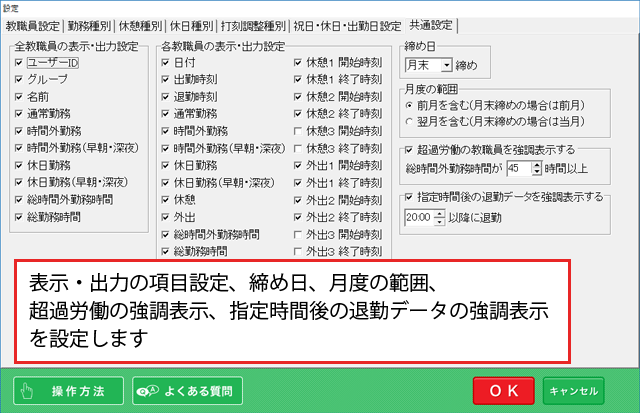
この画面は集計結果の表示項目や出力項目、締め日や月度の範囲、超過労働の強調表示、指定時間後の退勤データの強調表示を設定します。
集計結果の表示項目や出力項目にチェックを入れて設定します。
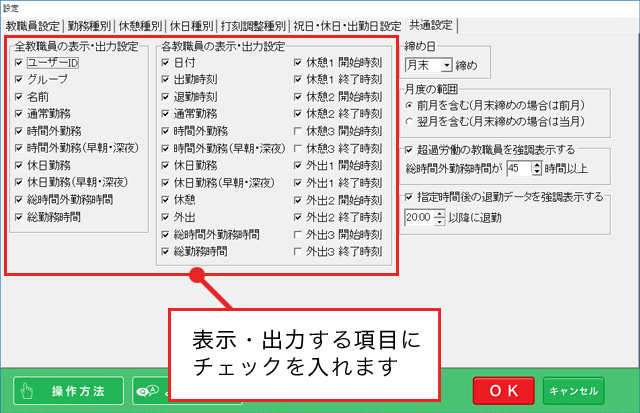
▼ボタンをクリックし「締め日」を設定します。(ここでは月末を設定します)
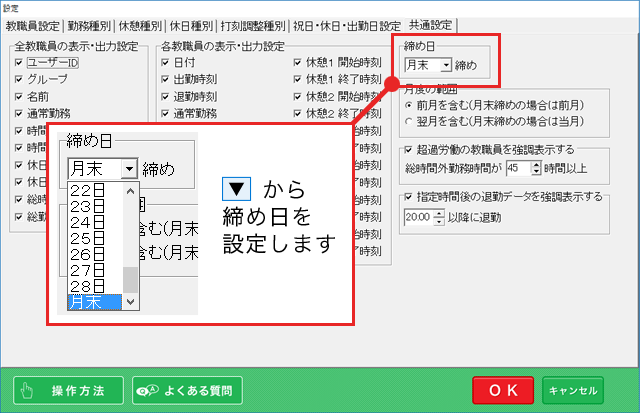
「月度の範囲」を設定します。
設定する「月度の範囲」は、
・前月を含む(月末締めの場合は前月) ・翌月を含む(月末締めの場合は当月) から選び、
設定してください。
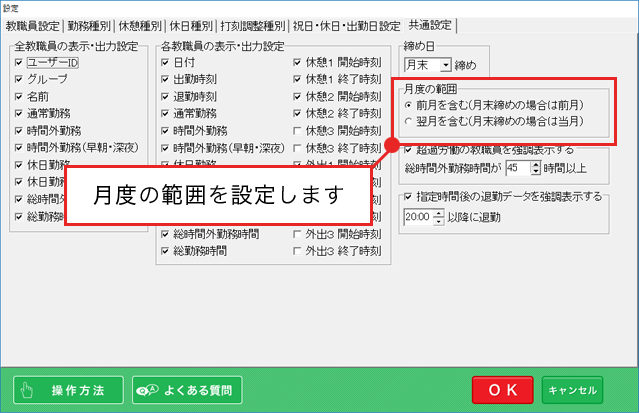
1ヶ月の総時間外勤務時間がここで設定した時間を超えると
該当する教職員を赤色で強調表示します。
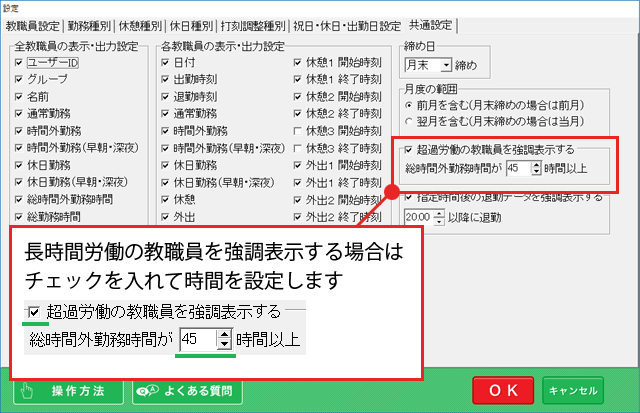
設定している総時間外勤務時間を超えた教職員が一目でわかるように
強調表示されます。
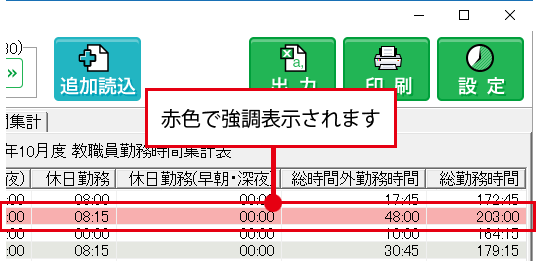
日毎の退勤時間が、ここで設定した時間を過ぎると
該当する勤務日を赤色で強調表示します。
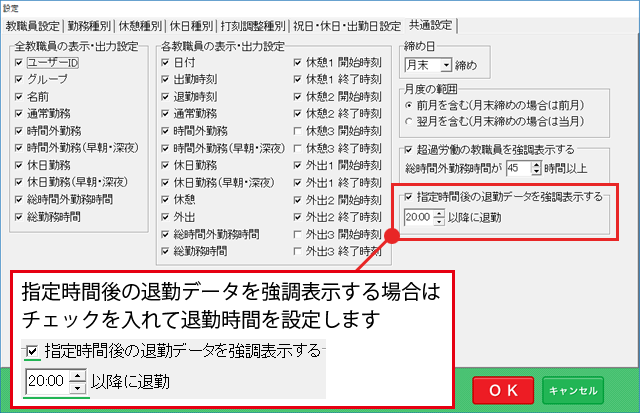
設定した退勤時間(例20:00)を過ぎた勤務日が一目でわかるように
強調表示されます。

「共通設定」画面の設定が完了しましたらOKボタンをクリックし、設定を確定します。
キャンセルボタンをクリックすると、設定せずに画面を閉じますのでご注意ください。

「設定」ボタンをクリックし、「設定」画面を開きます。
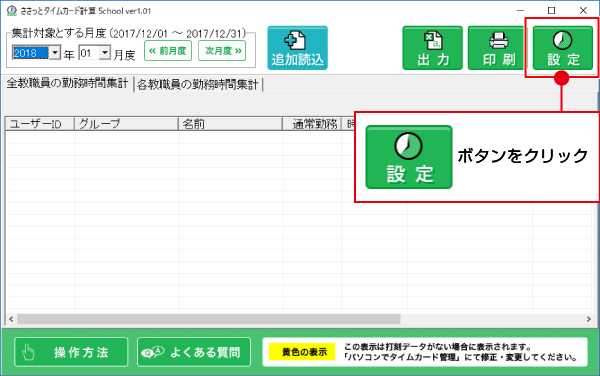
「設定データをバックアップ」※ボタンをクリックします。
※「設定データをバックアップ」ボタンは、Ver1.01以降で追加されました。
Ver1.00をお使いの場合は、PC→ローカルディスク(C:) →ProgramData →DE-NET →WorkTimeCalcSchool →calcConfig.datデータをコピーしてください。
詳細はこちらをご覧ください。
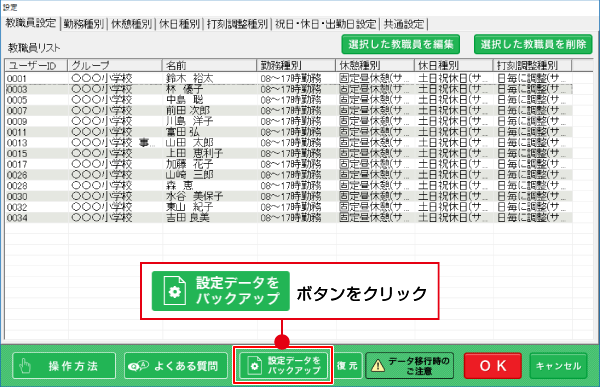
名前を付けて保存画面が表示されますので
①ファイルの保存場所を選択(下図例:デスクトップ)、②ファイル名を確認し、
③「保存」ボタンをクリックします。
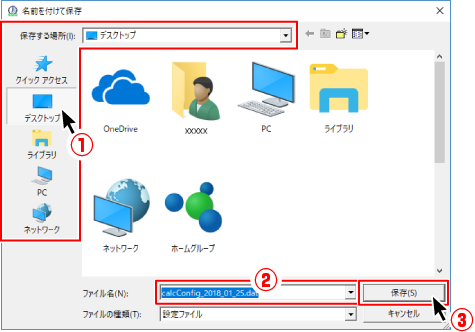
「保存しました」という画面が表示され、設定ファイルが指定した場所に
保存されました。
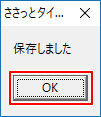

上記操作で保存した設定ファイルを、データ異動に使用する
記憶媒体(USBメモリ、CD、DVDなど)に保存してください。
COPYRIGHT c DE-NET CORPORATION. ALL RIGHTS RESERVED.